I modi migliori per riparare alla normalità il dispositivo Samsung Galaxy bloccato, bloccato, con schermo nero, attacco di virus, schermo bloccato e l'estrazione per recuperare i dati da un dispositivo Samsung Galaxy rotto / danneggiato.
questo è un articolo utile per spiegare i modi più semplici e sicuri di come riparare alla normalità un dispositivo Samsung Galaxy bloccato, bloccato, con schermo nero, attacco di virus, schermo bloccato e recuperare i dati da un dispositivo rotto / danneggiato / incrinato Dispositivo Samsung Galaxy.
In qualità di gigante nel campo degli smartphone, il dispositivo Samsung Galaxy ha la quota di mercato più alta al mondo e gli utenti di telefoni Samsung Galaxy e Galaxy Tab sono diffusi in tutto il mondo. Non c'è dubbio che Samsung sia attualmente uno dei migliori marchi di smartphone al mondo, come la famosa serie Galaxy S, la serie Galaxy Note, la serie Galaxy A, la serie Galaxy Tab e così via.
Tuttavia, anche il telefono cellulare più eccezionale, ci saranno inevitabilmente alcuni incidenti causati dall'uomo o non causati dall'uomo nel processo di utilizzo, il che porta al fatto che il nostro dispositivo Samsung Galaxy non può essere utilizzato normalmente e ci fa persino perdere alcuni dati importanti . Ad esempio, attacco di virus, arresto anomalo del sistema, schermo nero / blu, telefono bloccato, telefono annegato, password dimenticata, soft-bricked, ecc. Pertanto, di seguito, ti aiuteremo a salvare il tuo dispositivo Samsung Galaxy ei tuoi preziosi dati in diversi modi in base al danno del tuo telefono.
- Metodo 1 Ripristina i dati da Samsung Cloud al dispositivo Samsung Galaxy
- Metodo 2 Ripristina i dati da Google Drive al dispositivo Samsung Galaxy
- Metodo 3 Ripristina i dati dal backup Samsung Kies al dispositivo Samsung Galaxy
- Metodo 4 Hard reset di un dispositivo Samsung Galaxy congelato
- Metodo 5 Correggi Samsung bloccato / bloccato / bloccato / schermo nero / attacco di virus su normale (consigliato)
- Metodo 6 Estrai i dati dal dispositivo Samsung Galaxy rotto / danneggiato (consigliato)
- Metodo 7 Ripristina i dati dal backup al dispositivo Samsung Galaxy
- Metodo 8 Backup dei dati dal dispositivo Samsung Galaxy al computer
Metodo 1 Ripristina i dati da Samsung Cloud al dispositivo Samsung Galaxy
Samsung fornisce 15 GB di spazio di archiviazione gratuito a ciascun account Samsung Cloud per il backup e la gestione dei dati. Quindi, non importa se il tuo dispositivo Samsung Galaxy è un errore di sistema o un danno hardware, purché tu abbia eseguito il backup dei tuoi dati su Samsung Cloud, puoi ripristinare questi dati sugli altri tuoi dispositivi Samsung sempre e ovunque.

- Passaggio 1: sblocca un altro dispositivo Samsung durante il normale utilizzo, collegalo a una rete WI-FI stabile e assicurati di aver effettuato l'accesso al tuo Samsung Cloud sul tuo dispositivo.
- Passaggio 2: vai su "Impostazioni", tocca "Account e backup"> "Backup e ripristino"> "Ripristina dati".
- Passaggio 3: selezionare il file di backup più recente dall'elenco e toccare "Ripristina" per avviare il processo di ripristino.
Metodo 2 Ripristina i dati da Google Drive al dispositivo Samsung Galaxy
Allo stesso modo, ogni account Google inizia con 15 GB di spazio di archiviazione gratuito per il backup e la gestione dei dati. Quindi, se hai mai eseguito il backup del tuo dispositivo Samsung su Google Drive, puoi facilmente ripristinare i dati da Google Drive a qualsiasi altro dispositivo Samsung o Android anche se il tuo dispositivo Samsung Galaxy è rotto / danneggiato / perso.

- Passaggio 1: sblocca il tuo normale dispositivo Samsung e collegalo a una rete WI-FI stabile.
- Passaggio 2: vai su "Impostazioni", scorri verso il basso sullo schermo e trova "Account e backup", quindi tocca "Backup e ripristino".
- Passaggio 3: tocca "Account di backup" per scegliere o modificare l'account Google in cui salvare i backup.
- Passaggio 4: tocca l'interruttore accanto a "Ripristino automatico" per ripristinare le impostazioni e i dati dell'app quando viene reinstallata un'app.
Metodo 3 Ripristina i dati dal backup Samsung Kies al dispositivo Samsung Galaxy
Samsung Kies è un software di gestione sviluppato da Samsung per i suoi utenti di telefoni cellulari che integra backup dei dati, ripristino dei dati, gestione delle applicazioni e posizionamento del telefono cellulare. Se hai mai eseguito il backup del tuo dispositivo Samsung con Samsung Kies, puoi ripristinarlo facilmente su qualsiasi altro dispositivo Samsung anche se il tuo dispositivo è rotto / danneggiato / perso.
Passaggio 1: esegui Samsung Kies e collega il tuo normale dispositivo Samsung al computer tramite un cavo USB.

Passaggio 2: fare clic sull'opzione "Backup / Ripristino", quindi scorrere il mouse verso il basso in questa interfaccia e toccare il pulsante "Ripristina" sotto l'intestazione Ripristina.

Passaggio 3: selezionare un file di backup dall'elenco e fare clic sul pulsante "Avanti".

Passaggio 4: scegliere i tipi di file che si desidera ripristinare e fare clic sul pulsante "Avanti" per completare il processo di ripristino dei dati.
Metodo 4 Hard reset di un dispositivo Samsung Galaxy congelato
È un errore di sistema comune che i telefoni o i tablet Samsung siano bloccati, in generale, l'installazione di alcune applicazioni di terze parti sconosciute o non sicure sul dispositivo Samsung, aggiornamenti anomali del sistema, ecc. Causeranno il blocco. Puoi innanzitutto ripristinare il tuo dispositivo Samsung seguendo i passaggi seguenti in modo da riparare il dispositivo Samsung congelato.
Passaggio 1: premere e tenere premuti contemporaneamente i pulsanti "Power", "Home" e "Volume su".
Passaggio 2: non rilasciare i pulsanti finché non viene visualizzato il logo Samsung, dopodiché verrà visualizzata la schermata del menu di ripristino del sistema Samsung.
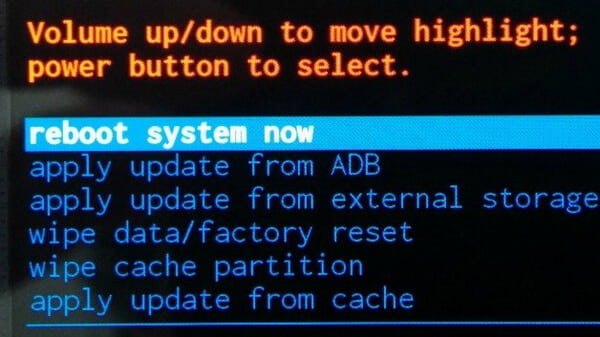
Passaggio 3: Usa il volume del dispositivo su / giù per spostare l'evidenziazione e seleziona l'opzione "cancella dati / ripristino dati di fabbrica", quindi premi "Sì" per cancellare tutti i dati e le app di terze parti nel tuo dispositivo Samsung.
Passo 4: Successivamente, seleziona "riavvia il sistema ora" in modo che il tuo dispositivo Samsung possa riattivarsi in modalità normale. Il tuo dispositivo Samsung Galaxy è ora pronto per l'uso.
Metodo 5 Correggi il dispositivo Samsung Galaxy bloccato / congelato / bloccato / con schermo nero / attacco di virus su normale
Nel processo di utilizzo del tuo dispositivo Samsung Galaxy, davvero non sai quale malfunzionamento ha reso anormale il sistema del tuo dispositivo. Se il tuo dispositivo Samsung Galaxy non risponde, per riparare il tuo sistema il prima possibile senza danneggiare i tuoi dati importanti, ti consigliamo di utilizzare strumenti di riparazione professionali.
Qui ti consigliamo vivamente di utilizzare il software Broken Samsung Recovery , che può aiutarti a riparare il dispositivo Samsung Galaxy bloccato, bloccato, con schermo nero, attacco di virus, schermo bloccato alla normalità ed estrarre dati inclusi messaggi di testo, contatti, chiamate registri, messaggi WhatsApp, foto, video e altro dal tuo dispositivo e ripristina sul computer. Successivamente, ti mostriamo come utilizzare questo software per riparare il tuo dispositivo Samsung Galaxy anormale tornare alla normalità.
Passo 1: Scarica, installa ed esegui il software sul tuo computer, quindi tocca la modalità "Estrazione dati Android non funzionante" nell'interfaccia principale.
Passaggio 2: collega il tuo dispositivo Samsung Galaxy al computer tramite un cavo USB, quindi premi il pulsante "Start" sotto l'intestazione "Correggi dispositivo".
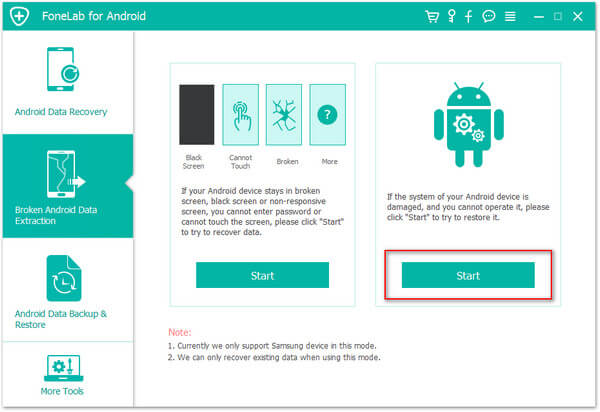
Passaggio 3: scegli il problema corrispondente che deve affrontare il tuo dispositivo Samsung Galaxy e fai clic sul pulsante "Avanti" per continuare.
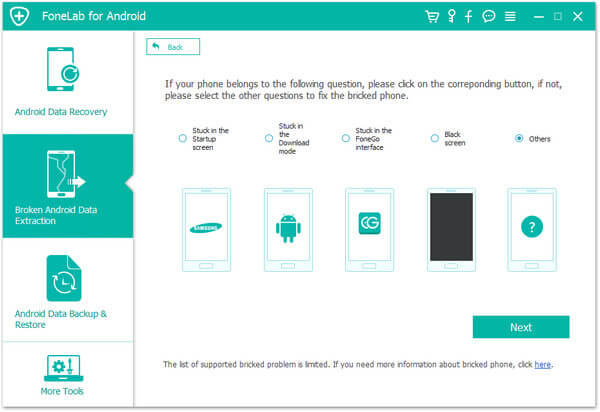
Passaggio 4: selezionare e confermare le informazioni sul dispositivo Samsung Galaxy e fare clic sul pulsante "Conferma".

Passaggio 5: seguire le istruzioni del programma per completare le operazioni rimanenti, il programma riparerà automaticamente il dispositivo, sii paziente.
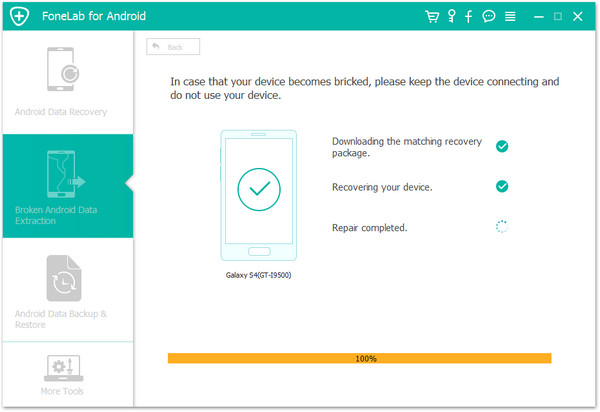
Metodo 6 Estrai i dati dal dispositivo Samsung Galaxy rotto / danneggiato
Se il tuo dispositivo Samsung Galaxy è danneggiato e non può essere utilizzato normalmente, ma desideri estrarre dati importanti, segui i passaggi seguenti:
Passaggio 1: avviare il software e fare clic su "Estrazione dati Android non funzionante" nella sua home page.
Passaggio 2: utilizzare un cavo USB per collegare il dispositivo Samsung Galaxy al computer e fare clic sul pulsante "Start".

Passaggio 3: scegli il modello e il nome per il tuo dispositivo Samsung Galaxy. Seleziona la casella di controllo per accettare l'informativa e tocca il pulsante "Conferma" per continuare.

Passaggio 4: segui la guida in tre passaggi per consentire al tuo dispositivo Samsung Galaxy di accedere alla modalità di download.

Passaggio 5: fare clic su "Start" per riparare subito il dispositivo Samsung Galaxy. Dopodiché, questo software eseguirà automaticamente la scansione del dispositivo per tutti i dati memorizzati all'interno.

Passaggio 6: selezionare i file necessari e fare clic su "Ripristina" per salvarli nuovamente.

Metodo 7 Ripristina i dati dal backup al dispositivo Samsung Galaxy
Se il tuo dispositivo Samsung Galaxy è stato completamente danneggiato e non può essere utilizzato, oppure i tuoi dati sono stati completamente cancellati, fortunatamente, hai un file di backup disponibile, puoi seguire i passaggi seguenti per estrarre tutti i dati di cui hai bisogno dal file di backup.
Passaggio 1: eseguire il software, quindi fare clic su "Backup e ripristino dati Android" e collegare qualsiasi altro dispositivo Samsung Galaxy o Android al computer con un cavo USB.

Passaggio 2: nella prossima interfaccia, puoi vedere quattro pulsanti che coprono il backup e il ripristino dei dati. Tocca "Ripristino dati dispositivo" o "Ripristino con un clic" per continuare.

Passaggio 3: scegliere un file di backup nell'elenco in base alle proprie necessità e premere "Start".
Se scegli l'opzione "Ripristino con un clic" nel passaggio 2, dopo aver premuto il pulsante "Avvia", il programma ripristinerà automaticamente i dati dal backup sul tuo dispositivo.

Se scegli l'opzione "Ripristino dati dispositivo" nel passaggio 2, dopo aver premuto il pulsante "Avvia", il programma estrarrà tutti i file ripristinabili dal backup selezionato. Dopo aver selezionato i file necessari, fare clic su "Ripristina su dispositivo" per salvarli nuovamente.

Metodo 8 Backup dei dati dal dispositivo Samsung Galaxy al computer
Se il tuo dispositivo Samsung è danneggiato o il suo sistema è anormale, ciò potrebbe portare direttamente alla perdita dei tuoi dati importanti. Questo è un processo irreversibile. Pertanto, è necessario eseguire regolarmente il backup dei dati del dispositivo Samsung Galaxy. E di seguito sono riportati i passaggi dettagliati:
Passaggio 1: esegui il software> tocca Backup e ripristino dati Android> Collega il tuo dispositivo Samsung Galaxy al computer tramite un cavo USB.

Passaggio 2: scegli un'opzione di backup come preferisci, "Backup dei dati del dispositivo" o "Backup con un clic".

Passaggio 3: selezionare i file di cui si desidera eseguire il backup e premere "Avvia" per completare il processo di backup.




